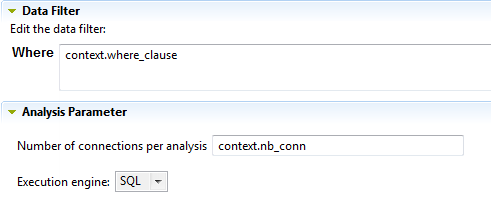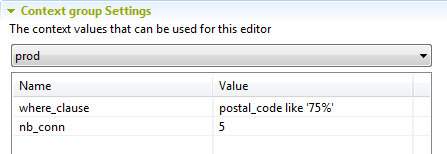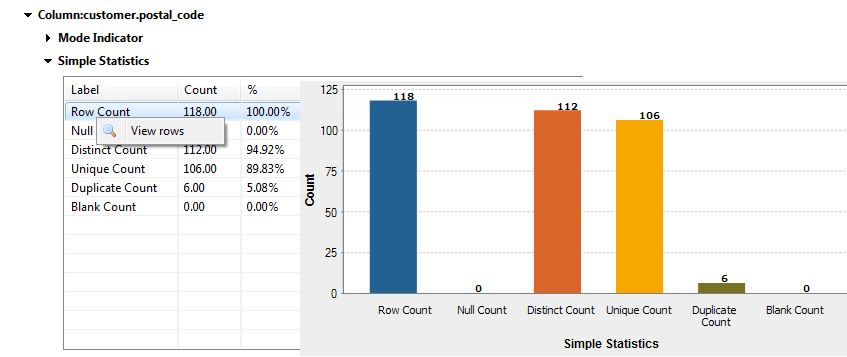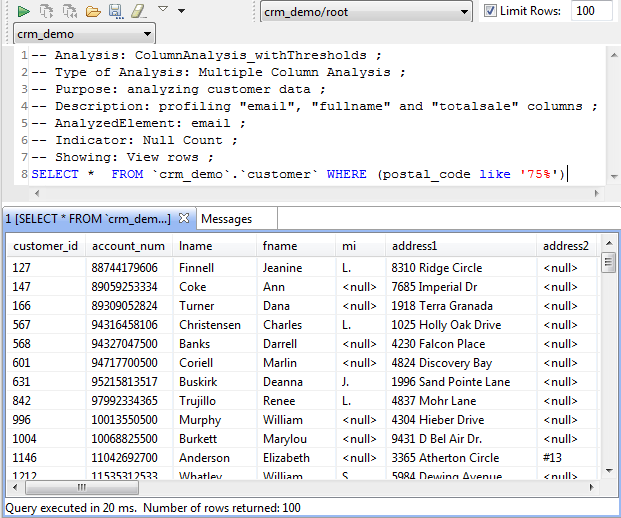Sélectionner un contexte avec lequel exécuter l'analyse
Avant de commencer
- Vous avez sélectionné la perspective Profiling .
- Au moins un contexte doit avoir été créé dans l'éditeur d'analyse. Pour plus d'informations, consultez Créer un ou plusieurs contextes pour la même analyse.
Procédure
Cette page vous a-t-elle aidé ?
Si vous rencontrez des problèmes sur cette page ou dans son contenu – une faute de frappe, une étape manquante ou une erreur technique – dites-nous comment nous améliorer !